Vandag gebruik min mense die outomatiese byvoegingsfunksie wanneer hulle foto's neem, en verkies om "skoon" foto's te kry. Wanneer u 'n versameling foto's opruim, kan dit egter nodig wees om 'n groep foto's te dateer. In hierdie geval benodig u 'n sagteware-instrument wat sulke funksies bied.
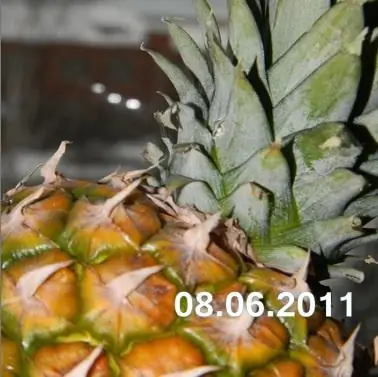
Instruksies
Stap 1
Om te betaal om 'n datum by u foto's te voeg, sal vir baie mense onaanvaarbaar wees, maar dit is miskien nie suksesvol om na 'n app te soek wat die funksies wat u benodig, gratis doen nie. Basies, alle programme van hierdie tipe bied 'n gratis proeftydperk aan of stel beperkings aan die aantal lêers wat terselfdertyd verwerk word. Dit is selfs irriterender as die ontwikkelaar se logo saam met die datum by u foto's gevoeg word.
Stap 2
Gelukkig kan sommige gewilde en eenvoudige grafiese redakteurs enige teks by die beelde voeg, of dit nou die naam van die eienaar is of die datum van die foto, en hulle doen dit gratis. Om een van hierdie programme te gebruik, gaan na die webwerf www.google.com en laai Picasa, 'n intuïtiewe en kragtige grafiese redakteur, in die afdeling Alle produkte in die Meer-menu af
Stap 3
Begin die program na die installasie en stem in om foto's van u hardeskyf in die biblioteek te voeg. Die program sal nie kopieër nie, maar slegs skakels na beelde in sy dop voeg om dit maklik te sien, te soek en te redigeer. Nadat u u foto's geïndekseer het, sien u in die hoofvenster van die program aan die linkerkant 'n lys met vouers met beelde. Klik op die lêergids wat die prente bevat waarop u die datum wil byvoeg.
Stap 4
Kies Export Photo To Map in die File-menu. 'N Dialoogvenster sal oopgaan waar u gevra word om: 'n plek op die skyf te kies waarheen die map met gereedgemaakte foto's gekopieër sal word; voer 'n nuwe naam vir die lêergids in; spesifiseer 'n nuwe grootte en kwaliteit van foto's, indien nodig (hierdie metode kan gebruik word wanneer die grootte van foto's verander word).
Stap 5
Nadat u die nodige instellings gemaak het, voer u die gewenste datum in die veld "Watermerk" in wat by die beelde gevoeg sal word. Klik op die Uitvoer-knoppie en wag totdat die foto's verwerk word. Na voltooiing van die proses sal die program 'n vouer oopmaak waarin u die voltooide foto's kan vind.






